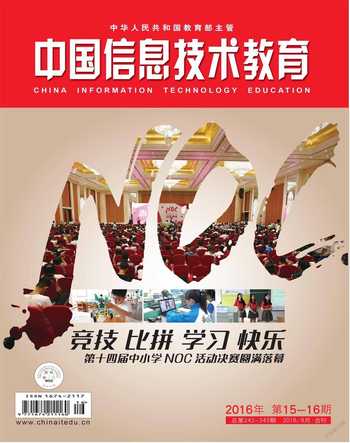Flash逐帧动画教学应用
王栋
前言
逐帧动画是Flash的一种常见的动画形式,原理是在“连续的关键帧”中分解动画动作,也就是在时间轴的每帧上逐帧绘制不同的内容,使其连续播放而成动画效果。绘制逐帧动画时会用到一个很重要的功能“绘图纸”,使用它可以在舞台中一次查看多帧内容。
逐帧动画的特点是每一个帧都是关键帧,当我们用形变动画无法完成时常用逐帧动画来替代。下面让我们来用Flash创建一个逐帧动画——柱子倒了。
概念
1.中割
中割就是在动画中,把原画间的动作画全。中割是整个动画片的主要部分,影响整个动画片质量的好坏,是最基础的环节,也是工作最累、时间最长的环节,被称为中间画。你会看到这样的情形:动画设计师通常在每张图下标上数字并画上一个圆圈,表示这张图为该套运动的关键帧(也叫做原画张),在两张关键帧中间的动画叫过渡帧(也叫动画张)。
2.定位
在Flash中,任何物体运动,从这一帧到下一帧,或者从A位置到B位置,都涉及定位的问题。Flash中位置对齐涉及两个概念:注册点和变形点(中心点又叫做变形点)。Flash初学者很容易混淆注册点与中心点。弄清楚位置问题,可以避免很多后续问题。在本例中,定位中心点要找准,否则就会出现跳来跳去的现象。
3.重量感
重量感是通过对相反的作用力进行视觉表达来阐述的。力和重量感在动画里并不存在,只有视觉上的暗示。力通常会通过体态、动作的路径、平衡、Timing、弧线,连续地打断关节等来表现,重量感如果不通过力的视觉暗示是无法展示出来的。
关键动作设计
①柱子向后倒,这个是预备动作。②柱子向前倒,这个是倒的开始。③柱子倒一半,这个过程中位置有移动。④全部倒下来,为了表现画面重量感,可以让画面向上向下微移以表现重量感。⑤柱子摔在地上,碎片慢慢散裂一地。
原画部分
一个动作是由很多张画组成的,这些画的第一张与最后一张被称为原画,其余中间的部分,被称为中间画。分镜头台本绘制完成之后,原画工作就会开始。在原画绘制完成之后,我们就可以根据原画开始绘制中间画了。
在本例中,我们的原画张为1、4、6、8、10、11、12、16、19张。原画设计好后,我们才会比较好地控制整个柱子的倒下动作。
启动Flash CC软件,单击“文件”中的“新建”命令,弹出“新建文档”对话框,在“常规”选项卡的“类型”列表中选择ActionScript3.0选项,具体设计如图1所示,大小请根据自己的要求设定,这里我选择宽800像素,高600像素,帧频设计为12fps,单击确定。
窗口工作区的显示比例可以通过快捷键“Ctrl+=”来放大显示工作区,相反用快捷键“Ctrl+-”,缩小显示工作区。当然,如果画错了,可以用撤销命令撤销。其他在本文中用到的快捷键也有好几个,使用起来方便快捷,此处不再一一赘述,如想了解可参见相关教程。
1.表现动作
图层可以帮助我们组织文档中的插图。可以在一个图层上绘制和编辑对象,而不会影响其他图层上的对象。在图层上没有内容的舞台区域中,可以透过该图层看到下面的图层。还可以隐藏、锁定或重新排列图层。可以创建的图层数仅受计算机内存的限制,而且图层不会增加发布的SWF格式文件的大小。只有放入图层的对象才会增加文件的大小。
我们把图层1作为地面图层,给图层命名为“地面”,选择“矩形工具”,快捷键为“R”。在属性编辑器里,选择笔触颜色为关掉,填充颜色为(#666633),笔触大小为默认的1来绘制地面。当然大家也可以选择自己喜欢的颜色和笔触大小。
点击图层区锁型下的黑点,黑点会变成锁型,图层即锁定。单击“锁”,变成圆点,则解锁(如图2)。另外几个图标分别表示:编辑状态、显示状态、边框状态。实时切换这些状态,会让制作变得得心应手。
2.创建柱子图层
创建“柱子”图层之后,该图层将出现在“地面”图层的上方。新添加的图层将成为活动图层。具体创建方法有三种:①单击时间轴底部的“新建层”按钮。②选择“插入→时间轴→图层”。③右键单击(Windows)或按住Control单击(Macintosh)时间轴中的一个图层名称,然后从上下文菜单中选择“插入图层”。
(1)柱子绘制。柱子的绘制方法如“地面”,也是使用“矩形工具”,在属性编辑器里,选择笔触颜色为(#000000),填充颜色为(#666666),笔触大小为5(如图3)。当然大家也可以选择自己喜欢的颜色和笔触大小。注意柱子的形状尽量符合实际,太粗太小都不太容易得到理想的效果。
(2)柱子后倒。插入关键帧,打开绘图纸工具,利用变形工具调整柱子后倒角度。点选变形工具,把中心点从中心移动到左下角,调整好角度。插入关键帧,方法有三种,请执行下列操作之一:①在时间轴中选择一个帧,然后选择“插入→时间轴→关键帧”。②右键单击(Windows)或按住Control单击(Macintosh)时间轴中的一个帧,然后选择“插入关键帧”。③在时间轴中选择一个帧,然后点击F6插入关键帧。如果选择的普通帧上没有任何元件,则会变成空白关键帧了。
描图纸工具也叫“洋葱皮”工具,它主要是绘制逐帧动画时使用。例如,在此例中,我们绘制的“地面”是不动的,柱子的晃动是动画的主要变化部分,当画好了第一帧的柱子,再画第二帧的时候第一帧的柱子是看不到的,你就可以复制第一帧的柱子,然后使用洋葱皮工具,同时显示第一帧柱子的轮廓,这样你对照第一帧的柱子,修改第二帧柱子的位置和角度,这样做动画会更简便更流畅。
想在Flash中把图形扭一下角度?还是想把某个图形修改一下位置?那就用一下任意变形工具吧!我们在编辑图形时,经常会调整图形的大小和形状,方法是首先选中这个对象,然后选择“任意变形工具”(如上页图4),此时选中的对象周围会出现八个控制点小黑块,沿着控制点的方向拖动小块,即可缩放对象。也可以先选中“任意变形工具”,然后用它去选择对象,像选择工具一样,可以点选或框选;旋转操作和缩放对象基本上差不多,鼠标移到四个角的控制点外面时,会出现一个弧线箭头,顺着箭头的方向拖动就可以旋转,旋转时要绕着中心移动(中心也可以拖到一边去)。
(3)柱子向前倒一点,向后倒完后又向前倒的开始部分。复制第一帧,在第三帧上右击“粘贴”,选择“变形工具”把中心点移动到右下角,旋转到合适角度(如上页图5)。
(4)柱子倒下到一半位置,大约45度。插入关键帧,把中心点移动到矩形柱子的右下角,选择变形工具,调整到45度,注意位置的移动(如上页图6)。
(5)完全倒下。选中“地面”图层,在时间轴第五帧位置插入帧。单击柱子图层,在第五帧插入关键帧,把中心点移动到矩形右下角,调整角度为水平状态,对好移动位置(如图7)。
3.表现重量感
(1)解锁图层,在地面图层的最后一帧插入关键帧。同时选中两个图层,用下键微调位置。这里要结合自己的生活经验,合理设置下调的位置来表现重量感(如图8)。
(2)柱子裂开。在柱子处插入关键帧,以铅笔绘画呈现开裂的效果(如图9)。
(3)柱子裂完后散开。单击插入菜单,选择时间轴,插入空白关键帧,因为我们要重新绘制。同时地面图层的帧也跟着延长,然后锁定地面图层。这里我们采用铅笔进行绘制,当然,这个并不是一成不变的,可根据个人水平和喜好自由发挥。绘制完石块后,要用直线工具将地平线部分封闭,否则会影响后期上色(如图10)。
(4)给原画帧编号,在帧上右击,弹出菜单中选择属性,我们按照事先的计划把号码编好。做这个工作一定不要怕麻烦,因为帧多了以后,在后期中间张插入时,如果不按编号,很容易出现错误(如下页图11)。
中割部分
这一部分和原画部分同样重要,大家一定不能小觑。
①在1和4中先插入2然后插入3,注意要有快慢,不要平均(如下页图12)。从菜单选择时间轴,点插入帧,再转换为空白关键帧。把绘图纸功能打开。调整为1到4之间,方便我们查看。插入帧,复制帧1,在帧2右击粘贴,调整2的编号,注意定位点的选择,调整2的角度和位置。绘图纸调整到2和4,按上面方法插入3(如图13)。
②倒下之前用此法操作。地面层也跟着延长,点击插入菜单,时间轴选择插入帧,快捷键为F5。调整好地面图层的位置(如图14、图15)。
③散开部分时间线图。我根据自己的观察选择了先快后慢的方法(如图16)。当然你也可以使用均割的方法。
④在12和16中先插入13,方法是插入菜单中选择时间轴,选择插入关键帧命令。同时打开绘图纸功能,按上面的方法绘制13,下面地面层按F5跟着延长。照此方法完成14和15(如图17)。
⑤16和19先插17,仍然使用上面的中割法(如图18)。然后转换成空白关键帧,注意是空白关键帧。因为我们要绘制石头散开的过程,非常考验绘画功底。绘制完成后,将底部封闭。为了不影响后续制作,还可把地板层关闭。使用滴管工具去前面第1帧中选色,使用倒色工具上色。如果上不了色,要检查是否把铅笔画的线稿转化为形状(如图19)。
⑥最后一步也很重要,我们要把前期制作的文件调整好,根据经验和脚本对时间轴做细致的调整,如把第一张多停两帧,最后一帧延长5帧等。
结语
我们知道传统动画和现代动画的主要区别就是现代动画制作工艺简单,就算是没有计算机基础的人学了Flash软件也能够制作出自己的作品。尤其是逐帧动画,理论上它能制作出自己想要的任何效果,只是因为它制作起来比较费时费力,因此,大家都选择使用其他类型的动画效果来完成作品。真心说,逐帧动画最容易上手,可是要想做好逐帧动画作品还是不容易的。只有不断提高自己的信息技术技能,才能创作出好的作品。